A Windows 10 nem látja a hálózati nyomtatót
 A nyomtató fő feladata a szükséges fájlok kinyomtatása. Ehhez csatlakozik a rendszeregységhez vagy a laptophoz. Az egyik csatlakoztatott eszköz működésében fellépő meghibásodás azt a tényt eredményezi, hogy a számítógép nem látja a csatlakoztatott nyomtatót. Ez lehetetlenné teszi a szükséges fájlok kinyomtatását.
A nyomtató fő feladata a szükséges fájlok kinyomtatása. Ehhez csatlakozik a rendszeregységhez vagy a laptophoz. Az egyik csatlakoztatott eszköz működésében fellépő meghibásodás azt a tényt eredményezi, hogy a számítógép nem látja a csatlakoztatott nyomtatót. Ez lehetetlenné teszi a szükséges fájlok kinyomtatását.
A cikk tartalma
Miért nem látja a Windows 10 a hálózati nyomtatót?
Számos oka lehet annak, hogy a nyomtató nem látható a Windows hálózaton. A leggyakoribbak a következők:
- Az USB kapcsolat megszakadt. Az ilyen típusú problémákat a következők okozhatják: az USB-kábel sérülése, az egyik eszköz USB-portjainak vagy a csatlakozódugó hibás működése, rossz érintkezési minőség.
- Az illesztőprogramok nem megfelelő működése. Általában vírus okozza.
- Helytelen csatlakozási beállítások. Ha több nyomtatóeszköz csatlakozik a rendszeregységhez, az egy inaktív nyomtatót rendelhet hozzá fő nyomtatóként.
- A Windows operációs rendszer újabb verzióra való frissítése a csatlakozás képtelenségét okozhatja.
- Kapcsolja ki az Automatikus nyomtatási szolgáltatást.
- A termék meghibásodása.

Mi a teendő, ha a számítógép nem ismeri fel a hálózati nyomtatót
Ha a számítógép nem lát hálózati nyomtatókat, többféleképpen is megoldhatja a problémát.
Diagnosztizálja és tesztelje a fizikai hibákat
Az első lépés az USB-kábel és a portok működőképességének ellenőrzése. Nagyon gyakran még kisebb mechanikai sérülések is meghibásodhatnak valamelyik csatlakoztatott eszköz vezetékében vagy aljzatában. A szervizelhetőség ellenőrzéséhez tanácsos diagnosztikát végezni. Ezt speciális Windows OS eszközökkel lehet megtenni. Ehhez szüksége van:
- lépjen a „Vezérlőpult” menübe, és lépjen az „Eszközök és nyomtatók” menüpontra;
- keresse meg a kívánt nyomtatót, és kattintson jobb gombbal az ikonjára;
- a megjelenő ablakban ki kell választania a „Hibaelhárítás” lehetőséget;
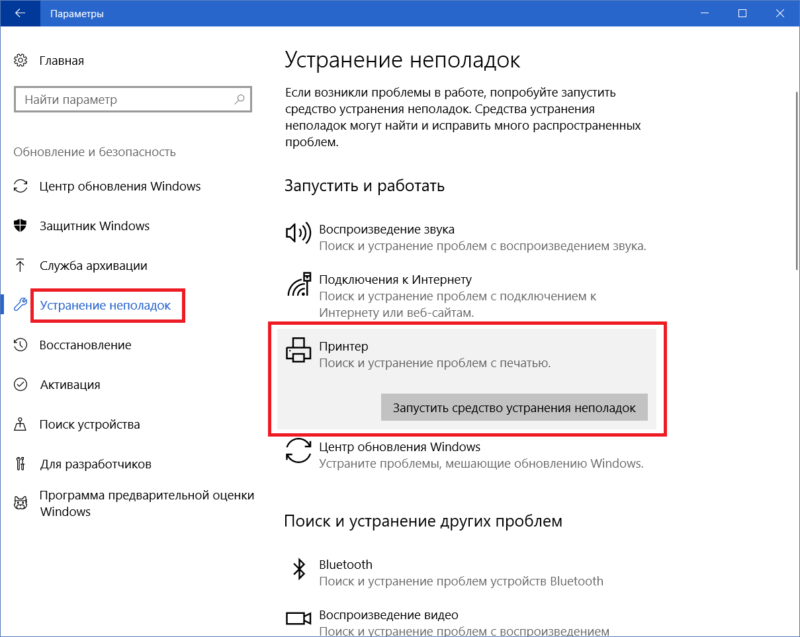
- miután a program befejezte munkáját, más lehetőségeket is kínálhat a talált problémák megoldására: frissítse az illesztőprogramokat, ellenőrizze a megfelelő kapcsolatot a nyomtató és a számítógép között, stb.
REFERENCIA! A nyomtatóeszköz működőképességének ellenőrzéséhez használhatja a Microsoft által készített speciális programot.
Ezenkívül ellenőriznie kell, hogy az USB-kábel csatlakozója nem sérült-e, és hogy mindkét eszközhöz csatlakoztatva van-e. A dugót szorosan be kell dugni, játék nem megengedett. Ezen kívül érdemes megnézni, hogy a nyomtató be van-e kapcsolva, és nincs-e tinta a festékben.
Illesztőprogram frissítése
A nyomtató nem megfelelő működésének oka egy Windows operációs rendszert futtató számítógépen a helytelenül telepített illesztőprogramok vagy a működésük hibája lehet. Ennek ellenőrzéséhez tegye a következőket:
- lépjen a „Vezérlőpultra”, és keresse meg az „Eszközkezelő” elemet;
- a megjelenő ablakban megjelenik a rendszeregységhez csatlakoztatott összes eszköz - meg kell találnia a kívánt nyomtatót a listában, majd kattintson a jobb gombbal a nevére;
- a megnyíló lapon válassza a „Tulajdonságok” lehetőséget, és olvassa el az ott megadott információkat;
- Ha azt írja ki, hogy a működéshez szükséges illesztőprogramok nem találhatók, telepítenie kell a szükséges szoftvert.
FIGYELEM! Mielőtt elkezdené a szükséges szoftver telepítését, távolítsa el a korábban telepített szoftvert.
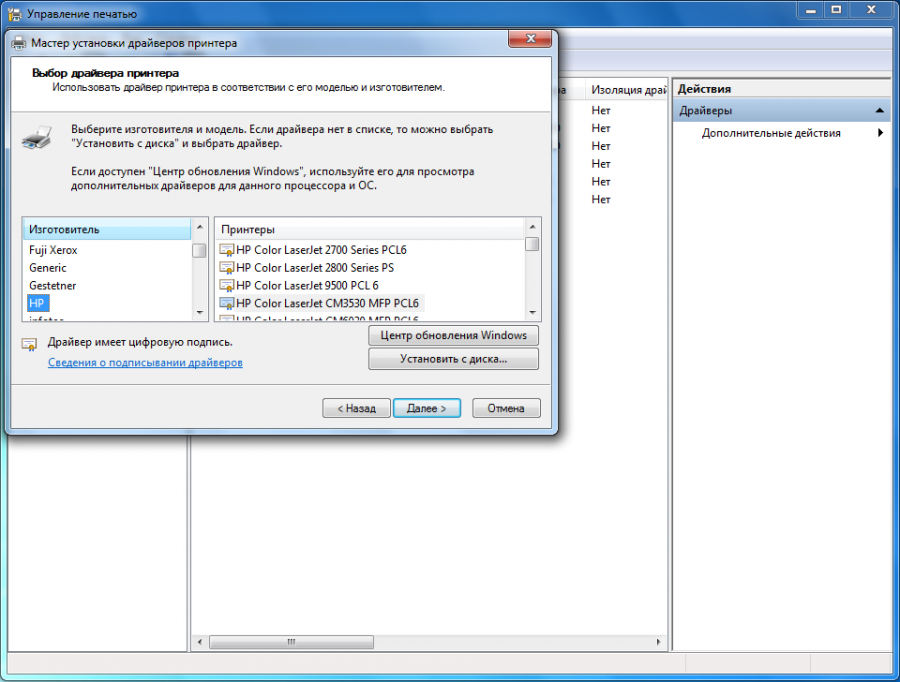
Az illesztőprogramok a nyomtatóhoz mellékelt DVD-ről telepíthetők. Ha nincs ilyen, akkor letölthetők a fejlesztő hivatalos webhelyéről. Figyelembe kell venni, hogy a szoftvernek kifejezetten ehhez a modellhez kell lennie.
Az illesztőprogram telepítése a következőképpen történik:
- futtatnia kell az illesztőprogram-telepítő programot;
- kövesse a megjelenő utasításokat, és telepítse a szoftvert;
- győződjön meg arról, hogy a rendszer észleli a csatlakoztatott nyomtatóeszközt;
- nyomtasson tesztoldalt.
A probléma megoldásának egyéb módjai
Ha a nyomtató először csatlakozik a rendszeregységhez, és korábban más eszközt használt, ellenőriznie kell a nyomtatási beállításokat. Az alapértelmezett lehet egy korábban telepített nyomtató.
Ennek ellenőrzéséhez és szükség esetén kijavításához lépjen az „Eszközök és nyomtatók” fülre, és keresse meg, amire szüksége van. Kattintson a jobb gombbal az ikonjára. A megnyíló ablakban meg kell találnia a „Használat alapértelmezettként” sort, és jelölje be a mellette lévő négyzetet.
Ha a kapcsolat helyi hálózaton vagy vezeték nélküli hálózaton keresztül jön létre, tegye a következőket:
- A helyi hálózaton több PC található, amelyek közül az egyik a fő - be kell kapcsolni.
- Ezután ellenőrizze a beállításokat. A beállított IP-cím gyakran „repül”. Ha nem szerepel a megfelelő sorban, újra be kell írnia.
- Ha Wi-Fi-n keresztül csatlakozik, újra kell indítania a hálózatot. Ezenkívül ellenőriznie kell a jel meglétét és minőségét.
- Ha az útválasztó messze van a számítógéptől, akkor közelebb kell helyeznie a rendszeregységhez.
Egyes felhasználók szembesülnek ezzel a problémával, miután operációs rendszerüket Windows 10-re frissítették. Annak ellenére, hogy a fejlesztők azt állítják, hogy a nyomtatónak nem szabad meghibásodnia, újra kell telepítenie az illesztőprogramokat. A jelenlegi verzió letölthető a hivatalos webhelyről.
Ha egyik módszer sem segít, akkor kapcsolatba kell lépnie egy szervizműhellyel, mivel az ok maga a termék meghibásodása lehet.





